Samsung A11 - надежный и функциональный смартфон, который обладает широкими возможностями, включая настройку времени. Правильно настроенное время на вашем устройстве позволит быть всегда в курсе актуальных дат и времени. В этой подробной инструкции мы расскажем, как настроить время на Samsung A11, чтобы вы могли использовать его в повседневной жизни и не пропустить ни одного события.
Перед тем, как приступить к настройке времени на Samsung A11, убедитесь, что у вас активирован интернет или устройство подключено к Wi-Fi. Это необходимо для автоматической синхронизации времени с серверами, что гарантирует точность настройки.
Для начала откройте настройки вашего смартфона Samsung A11. Тапните на значок "Настройки" на домашнем экране или найдите его в списке приложений. После открытия настроек прокрутите вниз и найдите раздел "Общие управление". В этом разделе вы увидите различные параметры управления устройством, включая дату и время.
Теперь тапните на "Дата и время", чтобы открыть соответствующую страницу. Вы увидите несколько параметров настройки времени, включая выбор формата времени (12-часовой или 24-часовой) и выбор временной зоны. Определитесь со своими предпочтениями и настройте эти параметры с помощью переключателей или списка.
Как изменить время на Samsung A11 подробная инструкция

Шаг 1: Откройте настройки
Перейдите к главному экрану вашего Samsung A11 и найдите иконку "Настройки". Обычно она представлена значком шестеренки. Нажмите на эту иконку, чтобы открыть меню настроек.
Шаг 2: Перейдите в раздел "Общие управление"
В меню настроек вам нужно найти раздел "Общие управление". Пролистайте список настроек вниз, пока не найдете этот раздел, затем нажмите на него, чтобы продолжить.
Шаг 3: Выберите "Дата и время"
В разделе "Общие управление" найдите вкладку "Дата и время" и нажмите на нее. В этом разделе вы сможете изменить различные настройки времени, такие как формат отображения времени, выбор часового пояса и автоматическое обновление времени.
Шаг 4: Измените настройки времени
Настройка времени на Samsung A11 можно выполнить следующими способами:
| Настройка | Описание |
|---|---|
| Автоматическая установка времени | Если у вас включена опция "Автоматическая установка времени", ваш телефон будет автоматически синхронизироваться с информацией о времени от вашего оператора связи. |
| Ручная настройка времени | Если вы предпочитаете настраивать время вручную, вы можете выключить опцию "Автоматическая установка времени" и настроить время и дату по своему усмотрению. |
| Выбор формата времени | В разделе "Дата и время" также можно выбрать формат отображения времени: 24-часовой или 12-часовой. |
| Настройка часового пояса | Если ваш часовой пояс отличается от настроек по умолчанию, вы можете выбрать свой часовой пояс, чтобы время на вашем телефоне было точным. |
Используйте эти настройки, чтобы установить время на вашем Samsung A11 по своему усмотрению.
Теперь вы знаете, как легко и быстро изменить время на Samsung A11. Пользуйтесь своим устройством с актуальным временем и наслаждайтесь его функциональностью без проблем с настройками времени!
Шаг 1. Перейдите в настройки телефона

Чтобы настроить время на вашем Samsung A11, вам понадобится перейти в настройки телефона. Для этого выполните следующие действия:
| 1. | На главном экране вашего телефона найдите иконку "Настройки". Она обычно представляет собой зубчатое колесо или шестеренку. |
| 2. | Нажмите на эту иконку, чтобы открыть меню настроек. |
| 3. | Прокрутите список настроек вниз и найдите раздел "Система". |
| 4. | Нажмите на "Система", чтобы открыть список настроек системы. |
| 5. | В списке настроек системы найдите и выберите "Дата и время". |
| 6. | Теперь вы находитесь в настройках даты и времени. Здесь вы можете настроить время на вашем Samsung A11. |
Вы успешно перешли в настройки телефона, где сможете изменить время на Samsung A11. Продолжайте следовать нашей инструкции для перехода ко следующему шагу.
Шаг 2. Выберите "Система"

На главном экране вашего устройства Samsung A11 прокрутите вниз и найдите иконку "Настройки". Чтобы открыть меню настроек, нажмите на иконку.
После открытия меню настроек вам нужно произвести прокрутку вниз и найти раздел "Система". Он обычно расположен в конце списка, поэтому вам может потребоваться несколько прокруток, чтобы найти его.
Когда вы нашли раздел "Система", нажмите на него, чтобы открыть его подразделы. Здесь вы найдете различные параметры и настройки, связанные с системой вашего устройства Samsung A11.
Продолжайте чтение, чтобы узнать, как настроить время на вашем устройстве Samsung A11 в следующем шаге.
Шаг 3. Нажмите на "Дата и время"
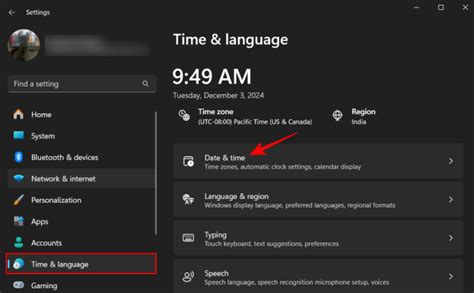
Для настройки времени на Samsung A11 необходимо перейти в меню "Настройки". Чтобы это сделать, откройте список всех приложений на вашем телефоне и найдите иконку "Настройки". Нажмите на нее, чтобы открыть настройки устройства.
После открытия меню "Настройки", прокрутите экран вниз до раздела "Система" и найдите пункт "Дата и время". Обычно он находится в нижней части раздела "Система".
Когда вы нашли пункт "Дата и время", нажмите на него, чтобы открыть дополнительные настройки времени.
В разделе "Дата и время" вы можете изменить формат отображения времени, установить или отключить автоматическую временную зону и настроить дополнительные параметры времени, такие как самостоятельная настройка времени или выбор временного пояса.
Шаг 4. Отключите "Автоматическая установка даты и времени"
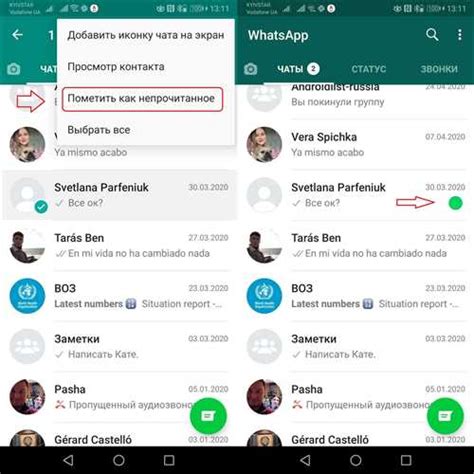
Чтобы настроить время на Samsung A11 вручную, вам необходимо отключить функцию "Автоматическая установка даты и времени". Следуйте этим простым шагам:
- Откройте "Настройки" на вашем устройстве, нажав на значок шестеренки на главном экране или в панели уведомлений.
- Прокрутите вниз и выберите "Общие управление".
- В разделе "Дата и время" нажмите на "Автоматический формат даты и времени".
- Снимите галочку рядом с "Автоматическая установка даты и времени".
Теперь вы сможете установить время на Samsung A11 вручную, следуя инструкциям в Шаге 5.
Шаг 5. Нажмите на "Установить дату" или "Установить время"

После того, как вы открыли раздел "Дата и время" в настройках вашего Samsung A11, вам необходимо нажать на вариант "Установить дату" или "Установить время", в зависимости от того, что вам нужно изменить.
Если вы хотите изменить дату, нажмите на "Установить дату". В открывшемся календаре выберите нужную дату, затем нажмите "Готово". Дата на вашем устройстве будет изменена на выбранную.
Если вам нужно изменить время, нажмите на "Установить время". Введите нужные значения часов и минут, затем нажмите "Готово". Время на вашем устройстве будет изменено на заданное.
Убедитесь, что вы правильно установили дату и время, прежде чем закрывать раздел "Дата и время". Неправильная установка времени может привести к некорректной работе приложений и другим проблемам.
Шаг 6. Введите новое значение времени
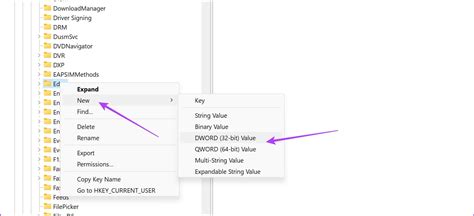
После того как вы откроете раздел "Дата и время", найдите раздел под названием "Установка времени".
Нажмите на поле, содержащее текущее значение времени.
В появившейся клавиатуре введите новое значение времени. Убедитесь, что вы правильно указываете часы и минуты.
Нажмите на кнопку "Сохранить" или примените изменения, чтобы новое значение времени было установлено в вашем Samsung A11.
Теперь ваше устройство будет отображать актуальное и точное время.